Netflix filmek letöltése MP4 formátumba
By Justin SabrinaFrissítve augusztus 23, 2023
Összegzésként
Netflix letöltőt keres a Netflix filmek MP4 formátumra való letöltéséhez offline megtekintéshez? Itt kapsz egy professzionális Netflix Video Downloadert, amely segít letölteni a Netflix filmeket MP4-re HD minőségben. Annak érdekében, hogy bármilyen eszközön és lejátszón offline nézhessen Netflix-filmeket!
"Szeretném lejátszani a Netflix filmet USB-ről a Samsung TV-mre? Hogyan tölthetek le Netflix filmeket MP4 formátumú fájlba és helyezhetek el egy USB-meghajtóra? Kérem, segítsen."
A Netflix egy népszerű filmfolyam-webhely, amely három előfizetést kínál: alapcsomag (havi 8.99 USD), Standard pan (havi 12.99 USD) vagy prémium előfizetési csomag (havi 15.99 USD). Az új felhasználók a Netflix 30 napos ingyenes próbaverzióját kapják. Előfizetéses fiókkal megteheti Netflix filmek vagy tévéműsorok letöltése offline megtekintéshez a Netflix alkalmazásban. Néhány filmkedvelő azonban szeretné lejátszani a Netflix-filmeket más MP4-lejátszókon vagy MP4-kompatibilis eszközökön. Hogyan nézhet meg filmeket Netflix alkalmazás vagy böngésző nélkül? Mindannyian tudjuk, hogy a letöltött Netflix videó NFV formátumú, és nem tudjuk letölteni a Netflix filmeket MP4-re. Rendben Netflix filmek letöltése MP4 formátumba bármilyen okostévén, Android-eszközön, iPhone-on, iPad-en, PS4-en és más MP4-lejátszókon/-eszközökön való nézéshez szükséges töltse le és konvertálja a Netflix videót MP4 formátumba.
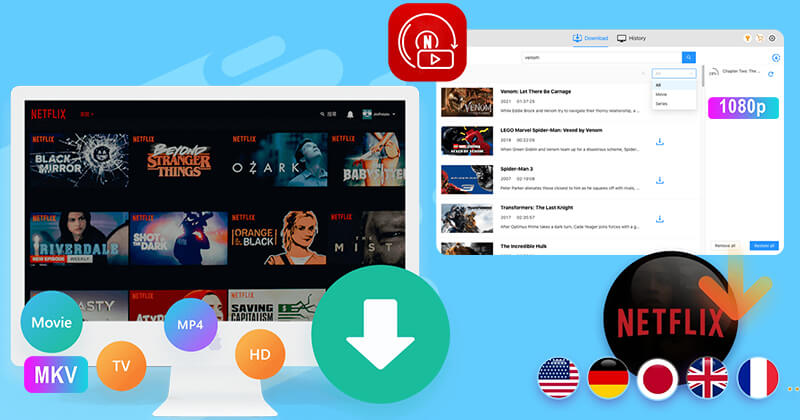
Ezzel szemben a Netflixről letöltött összes film titkosított NFV formátumú, és csak a Netflix alkalmazáson keresztül érhető el. Ha lemond az előfizetésről, többé nem tölt le semmilyen videót a Netflixről, és nem nézheti meg a letöltött videókat offline módban. E korlátozások megszabadulásához a legjobb módszer a Netflix videók letöltése MP4 formátumba. Számos nagyszerű Netflix Video Downloader segíthet a megoldásban: Netflix videók letöltése MP4 formátumban vagy MKV, hogy korlátlan számú címet élvezhessen bármilyen eszközön.
TARTALOMJEGYZÉK
1. rész. A Neflix korlátai
Helyszín szerint korlátozott műsorszám: A megtekinthető műsorok az engedélyezési szabályok miatt eltérhetnek attól függően, hogy hol tartózkodik.
A képminőség változó: A megtekintett tartalmak minősége az internettől és az előfizetéstől függ.
Néhány eszköz egyszerre: Tervétől függően egyszerre csak bizonyos számú eszközön nézheti meg.
A letöltések lejárnak: A letöltéseknek van lejárati ideje, és nem őrizheti meg őket örökké.
Megosztási szabályok: Megoszthatja fiókját, de vannak szabályok, amelyek megakadályozzák, hogy túl sok ember használja azt egyszerre.
Gyere és menj műsorok: Nem minden műsor marad örökre a Netflixen. Eltűnhetnek, ahogy újak jönnek.
Vezérlés gyerekeknek: Vannak beállítások annak szabályozására, hogy mit nézhetnek a gyerekek, de ezek nem tökéletesek.
Várj az új részekre: Néha nem lehet egyszerre egy teljesen új évadot megnézni; az epizódok egyenként jönnek ki.
2. rész. Milyen előnyökkel jár a Netflix letöltése MP4-re?
A Netflix tartalom MP4 formátumban történő letöltése számos előnnyel jár a felhasználók számára:
Univerzális kompatibilitás:
Az MP4 egy széles körben támogatott videoformátum, amely különféle eszközökön lejátszható, beleértve az okostelefonokat, táblagépeket, számítógépeket és okostévéket. Ez azt jelenti, hogy kompatibilitási problémák nélkül nézheti meg letöltött tartalmait számos eszközön.
Hordozhatóság.:
Az MP4 fájlok viszonylag kis méretűek, miközben megőrzik a jó videóminőséget. Ez megkönnyíti azok átvitelét és tárolását különböző eszközökön, különösen azokon, amelyeken korlátozott a tárhely.
Offline megtekintés:
A Netflix-műsorok és filmek MP4 formátumban történő letöltésével internetkapcsolat nélkül is megtekintheti kedvenc tartalmait. Ez nagyszerű utazáshoz, ingázáshoz vagy olyan helyekhez, ahol nem megbízható vagy nincs internet-hozzáférés.
Rugalmas megosztás:
Az MP4-fájlok könnyen megoszthatók olyan barátokkal vagy családtagokkal, akik esetleg nem rendelkeznek Netflix-előfizetéssel. A letöltött fájlokat átviheti eszközeikre, vagy használhat USB-meghajtókat.
Hosszú távú hozzáférés:
A Netflix tartalom MP4 formátumban történő letöltésével hosszú távon hozzáférhet kedvenc műsoraihoz és filmjeihez, még akkor is, ha azokat a licencmódosítások miatt eltávolították a platformról.
Kényelem:
Ha offline hozzáféréssel rendelkezik a tartalomhoz, akkor pufferelés vagy lassú internetkapcsolat megszakítása nélkül nézheti a tartalmat.
3. rész. A legjobb Netflix MP4-letöltő Mac és Windows rendszerre
4kFinder Netflix Video Downloader egy könnyen használható, mégis professzionális Netflix filmletöltő Windows és Mac rendszerre. Lehetővé teszi a felhasználók számára Netflix filmek letöltése MP4 formátumba a minőség és a hangsávok elvesztése nélkül. Ez a nagyszerű eszköz támogatja a Netflix filmek letöltését HD 1080p minőségben, megőrizve a feliratokat és a hangsávokat. Az MP4 formátum mellett lehetővé teszi a Netflix videók letöltését MKV formátumban is.
Talán tudja, hogy a Netflix nem kínálja a Netflix alkalmazást Mac rendszerhez. Ezzel a praktikus eszközzel a felhasználók bármilyen Netflix-tartalmat letölthetnek Mac és Windows PC-re anélkül, hogy a Netflix alkalmazást telepítenék. Szép és intuitív kezelőfelülettel rendelkezik, amely lehetővé teszi, hogy bármilyen filmet, műsort, címet keressen és töltsön le a beépített Netflix webböngészőből. Ezt követően könnyedén megtekintheti a Netflix videókat bármilyen eszközön és lejátszón, például iTuneson, Windows Media Playeren, VLC Media Playeren, okostelefonon, táblagépen, okostévén, játékkonzolokon stb.
A Netflix Videos Downloader főbb jellemzői:
- Töltsön le filmeket, tévéműsorokat, dokumentumfilmeket stb. a Netflixről.
- Netflix videók letöltése és mentése Windows és Mac számítógépre.
- Töltsön le Netflix filmeket HD minőségben 1080p/720p felbontással.
- Töltsön le Netflix videókat hanggal és feliratokkal.
- Szuper gyorsabb és támogatja a több videó letöltését.
- Intelligens keresés Netflix filmek, tévéműsorok és dokumentumfilmek között.
- Könnyen kezelhető; Felhasználóbarát felület; Nincs szükség Netflix alkalmazásra.
Hogyan töltsünk le Netflix filmet MP4-re a minőség elvesztése nélkül
A következő részletes lépések bemutatják, hogyan tölthet le Netflix filmet MP4 fájlba ezzel a szoftverrel. Mielőtt elkezdené, töltse le és telepítse ezt a 4kFinder Netflix Video Downloadert PC-re vagy Mac-re.
Töltse le a Netflix videókat MP4-re
1.Vásároljon vagy béreljen filmet az iTunes Store-ból
Vásároljon filmeket az iTunes Store-ból, és töltse le az iTunes könyvtárába. Annak érdekében, hogy az iTunes filmeket akadály nélkül és gyorsan konvertálhassa, javasoljuk, hogy először töltse le a megvásárolt vagy bérelt M4V filmeket az iTunes könyvtárba.
Tippek: Ha letölti a videót az iTunes könyvtárba, megtalálja azokat a megvásárolt vagy bérelt filmeket, TV-műsorokat és zenei videókat az iTunes áruházban, amelyek DRM-védett M4V fájlban vannak titkosítva.
2.Indítsa el az UkeySoft M4V átalakítót
Töltse le, telepítse és indítsa el az UkeySoft M4V konvertert és az iTunes automatikusan elindul. Csak hagyja, hogy az iTunes maradjon a háttérben, és ne kattintson az iTunes-ra, amikor az M4V átalakítót futtatja. Ellenkező esetben, az iTunes-on végzett művelet konverziós hibához vezethet. Amikor a program elindul, megjelenik az alábbi felület.
3.ITunes M4V filmek és zenei videók hozzáadása
Most kattintson az „Add Files” gombra az iTunes videókönyvtár betöltéséhez. A Könyvtár lejátszási listája tartalmazza az összes iTunes M4V filmet, TV-műsort és zenei videót. Lejátszási listaként is megjelennek a filmek, TV-műsorok, zenei videók és az iTunesban létrehozott egyéb lejátszási listák. Válasszon ki egy filmet, majd kattintson a Hozzáadás gombra, vagy a Ctrl vagy a Shift billentyűvel válassza ki a több videót, majd kattintson a Hozzáadás gombra.
Ha a konvertálni kívánt videók különböző lejátszási listákban vannak felsorolva, megismételheti az M4V videók hozzáadásának lépéseit, vagy a beépített keresőmező segítségével gyorsan megtalálhatja a videókat.
4.Válassza az Audio és a Felirat lehetőséget
Alapértelmezés szerint az UkeySoft M4V Converter megőrzi az összes többnyelvű feliratot és hangsávot, zárt feliratot, hangleírásokat és Dolby 5.1 műsorszámokat, közvetlenül a következő lépéshez léphet. Ugyanakkor törölheti a feliratokat és a hangsávokat, amelyeket nem kíván megőrizni a kimeneti MP4 videókban.
5.ITunes M4V videó konvertálása MP4-re
Most egyszerűen kattintson a "Konvertálás" gombra az M4V MP4 átalakításához. Az iTunes filmek DRM-védelme automatikusan eltávolításra kerül az átalakítás során
6.Vigye át a konvertált MP4 videót a Samsung S10-be
A konvertálás befejezése után a DRM-mentes és veszteségmentes MP4 videofájlokat a „History” oszlopban lévő kis „mappa” ikonra kattintva kaphatja meg, és a DRM-mentes MP4 iTunes filmek / TV-műsorok / zenei videók áthelyezhetők a Samsung Galaxy S10-ra / S10 + vagy más Android telefonok és táblagépek lejátszásra.
1. Jelentkezzen be a Netflix fiókba
A telepítés után nyissa meg a programot, és jelentkezzen be Netflix-fiókjába. Netflix Basic, Standard vagy Premium fiókjával jelentkezhet be.
2.Netflix filmek keresése
Beírhatja a film nevét a keresőmezőbe, vagy beillesztheti a videó hivatkozását a mezőbe, és kattintson a Keresés ikonra.
tippek: Ha beír egy film vagy TV-epizód kulcsszavát, a program felsorolja az összes kapcsolódó sorozatot.
3.Válassza az MP4 formátum lehetőséget
Kattintson a fogaskerék ikonra a jobb felső sarokban a kimeneti beállítások testreszabásához.
Videó formátum: MP4 vagy MKV
Videokodek: H264 vagy H265
Hang nyelve: angol, francia, német, japán, spanyol, kínai
Felirat nyelve: angol, francia, német, japán, spanyol, kínai
Javasoljuk, hogy válassza ki az MP4 formátumot a „Videóformátum:” opcióból.
4. Kezdje el a Netflix film letöltését MP4 formátumban
A fenti lépések végrehajtása után koppintson a Letöltés ikonra, és a program elkezdi letölteni és MP4-fájllá konvertálni a Netflix-filmeket, majd elmenteni a beállított kimeneti mappába.
5.Töltse le a letöltött Netflix MP4 fájlokat
Ha elkészült, kattintson az "Előzmények" elemre, és megtalálja az összes letöltött Netflix videofájlt. Ezeket a videókat a helyi médialejátszón keresztül nyithatja meg!
6.Nézze meg a Netflix filmeket offline módban
Mostantól a letöltött Netflix filmeket (.mp4) Netflix alkalmazás nélkül is lejátszhatja, ahogy az alábbi képernyőképen le tudom játszani a Windows Media Playerrel. Mac esetén lejátszhatja a letöltött Netflix-videókat a Quicktime lejátszóval. Egyszóval bárhová átviheti és lejátszhatja őket Netflix alkalmazás vagy böngésző nélkül, például okostévék, Android-eszközök, iOS-eszközök stb.
Mostantól offline nézhet Netflix-filmeket Windowns vagy Mac számítógépén, átviheti a Netflix-letöltéseket USB-meghajtóra, Netflix-filmeket írhat DVD-re, és így tovább.
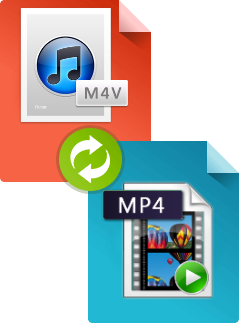
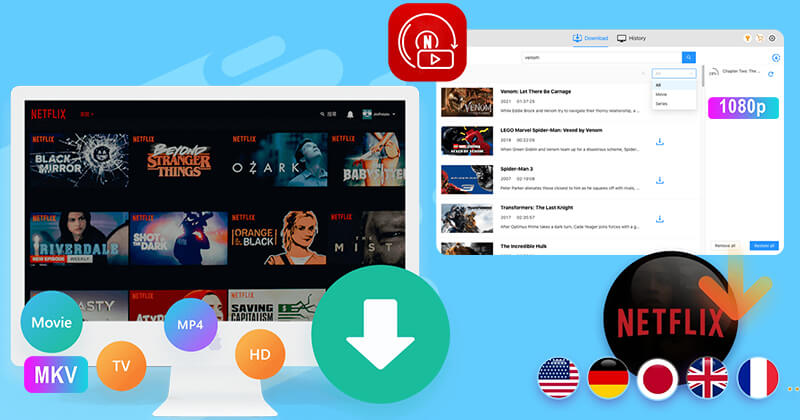
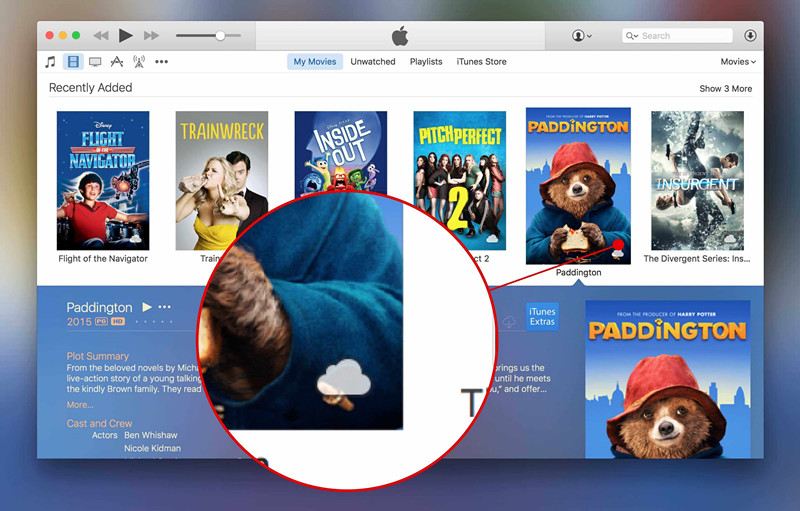





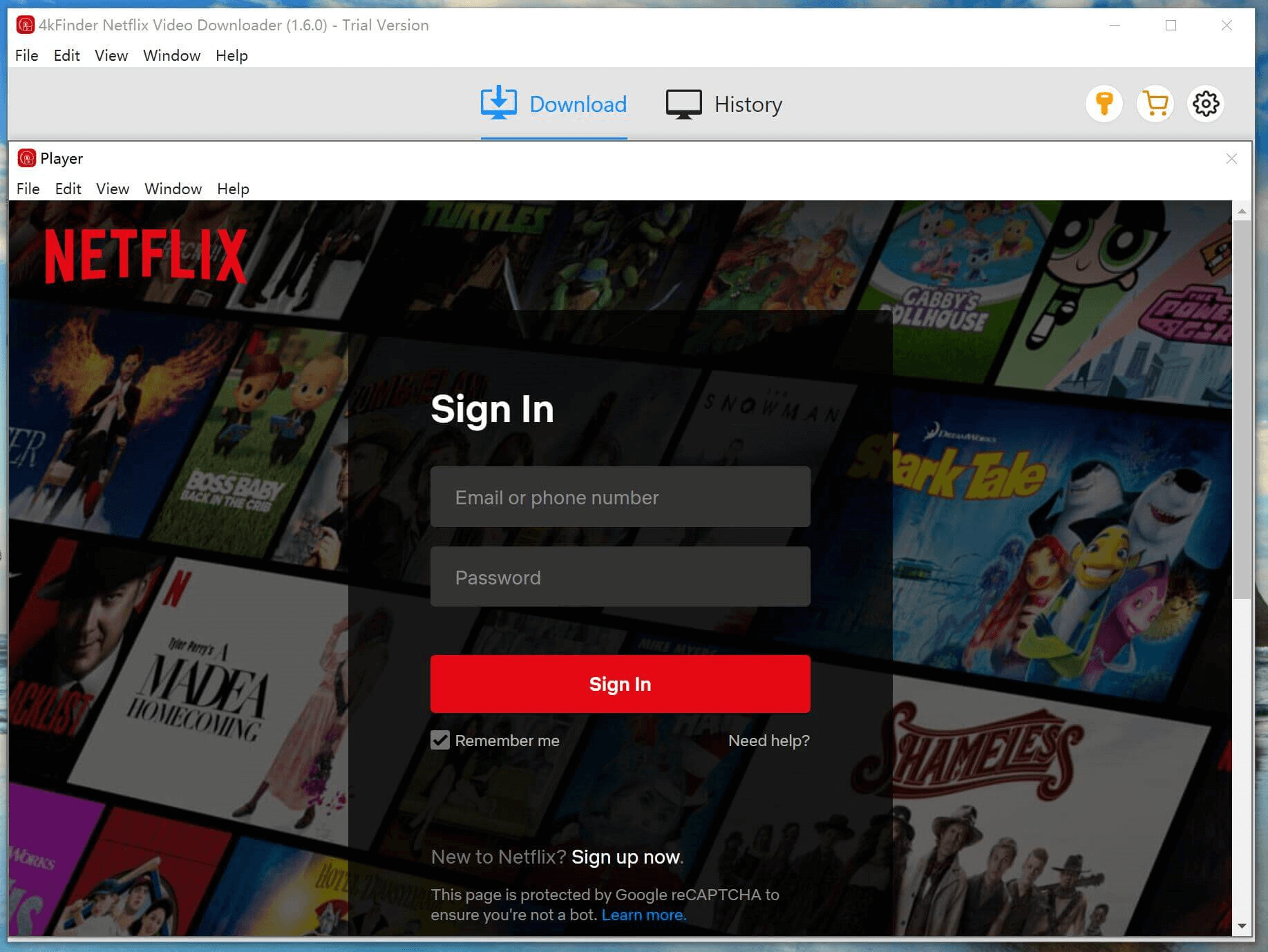
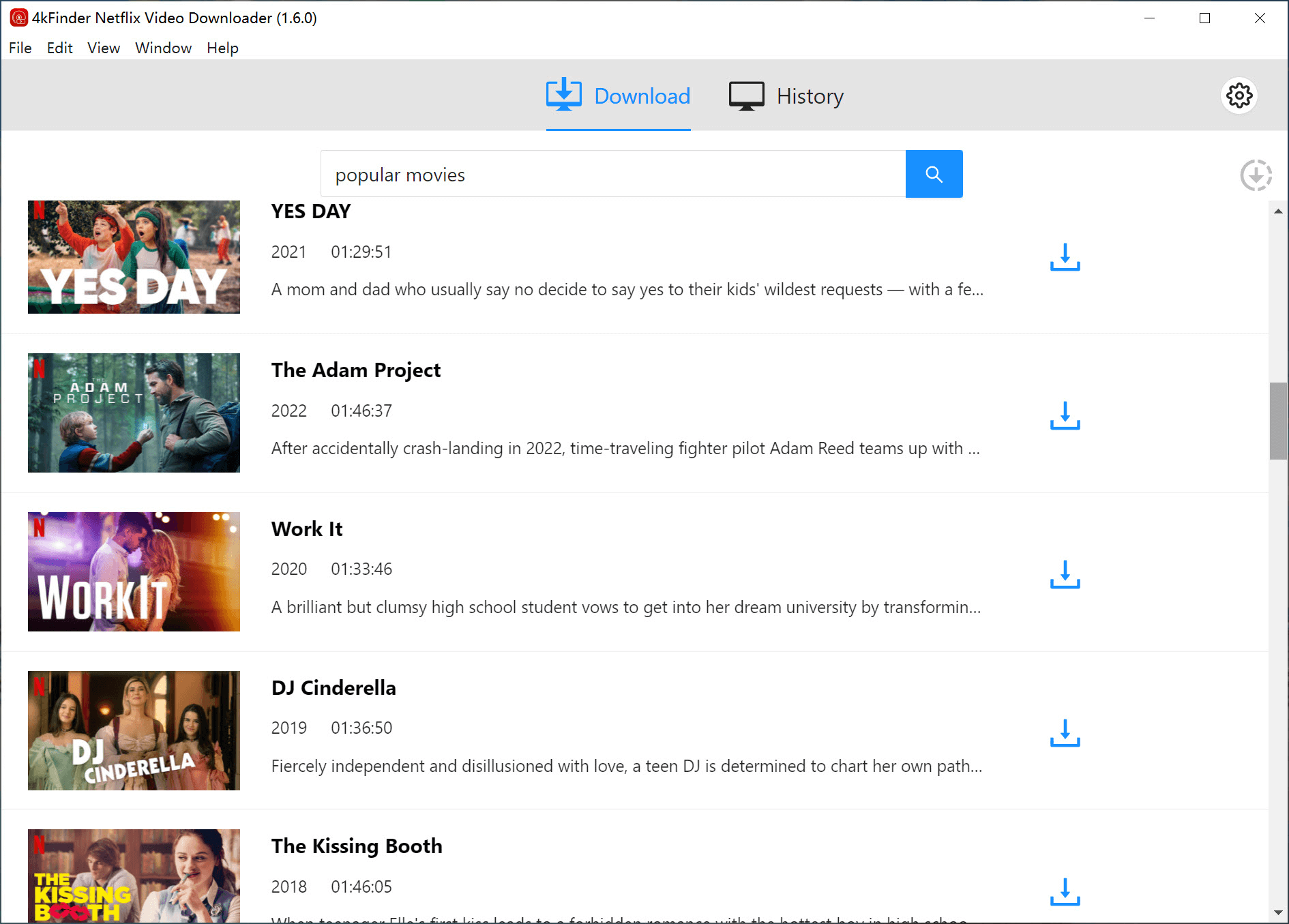
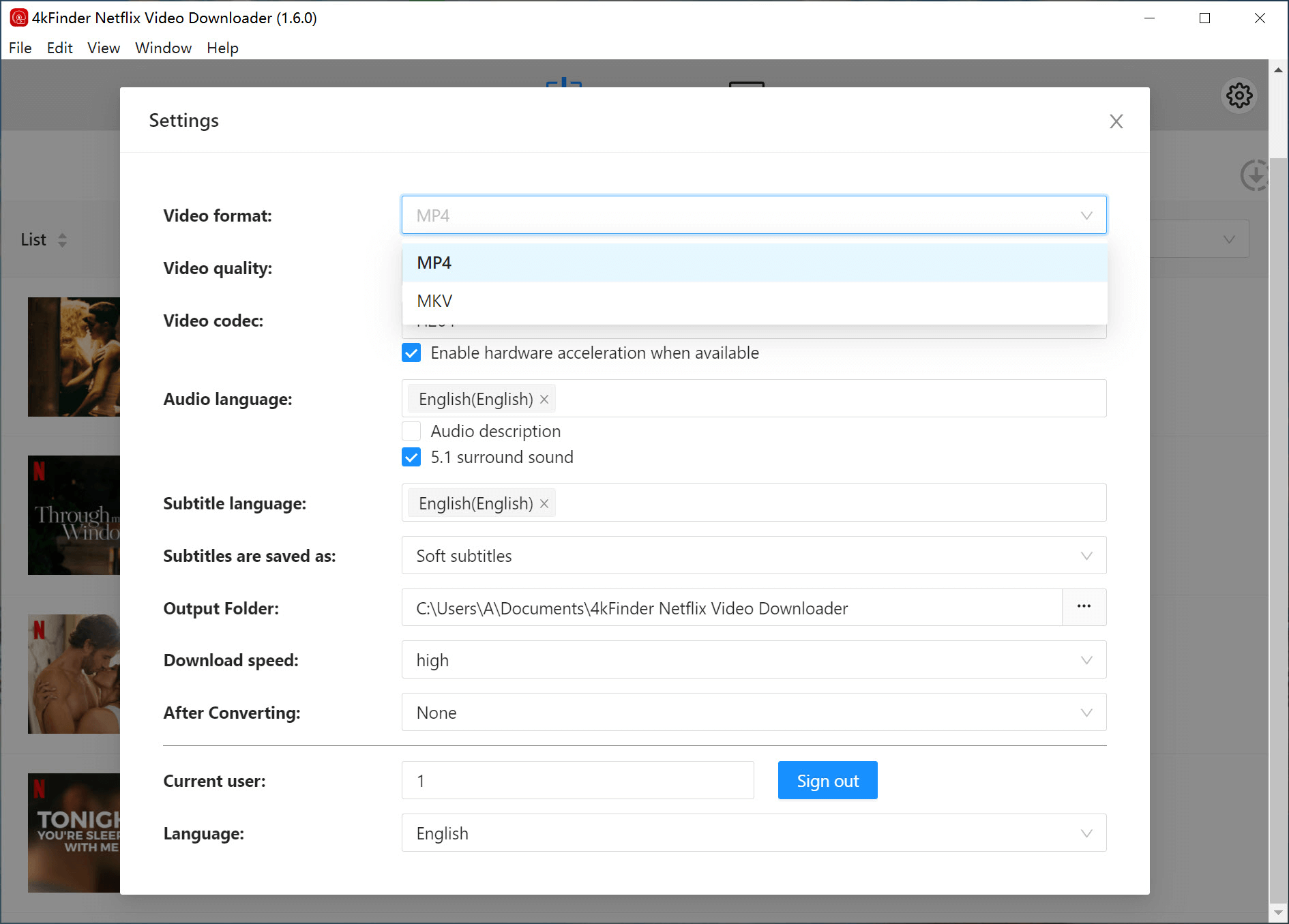
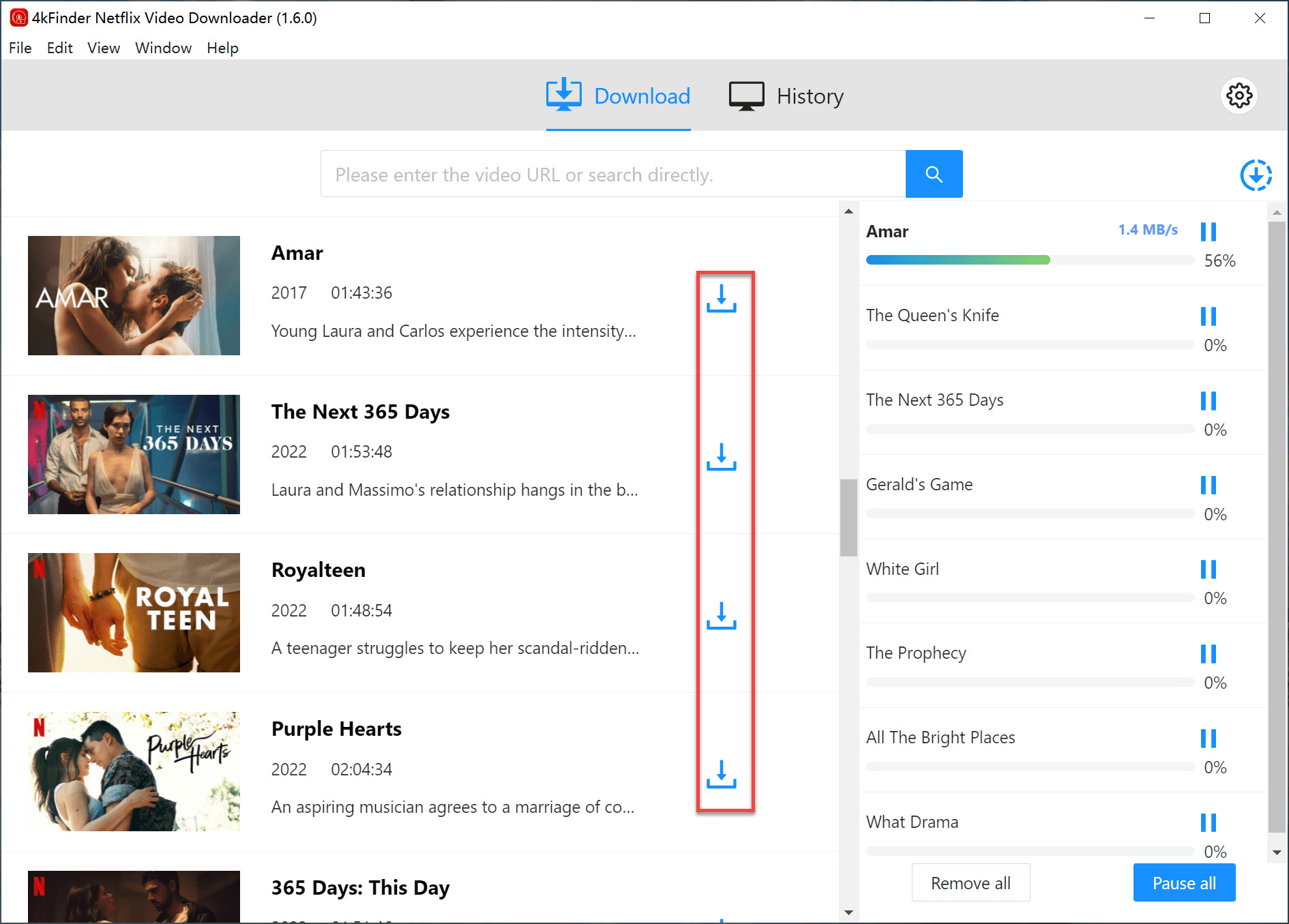
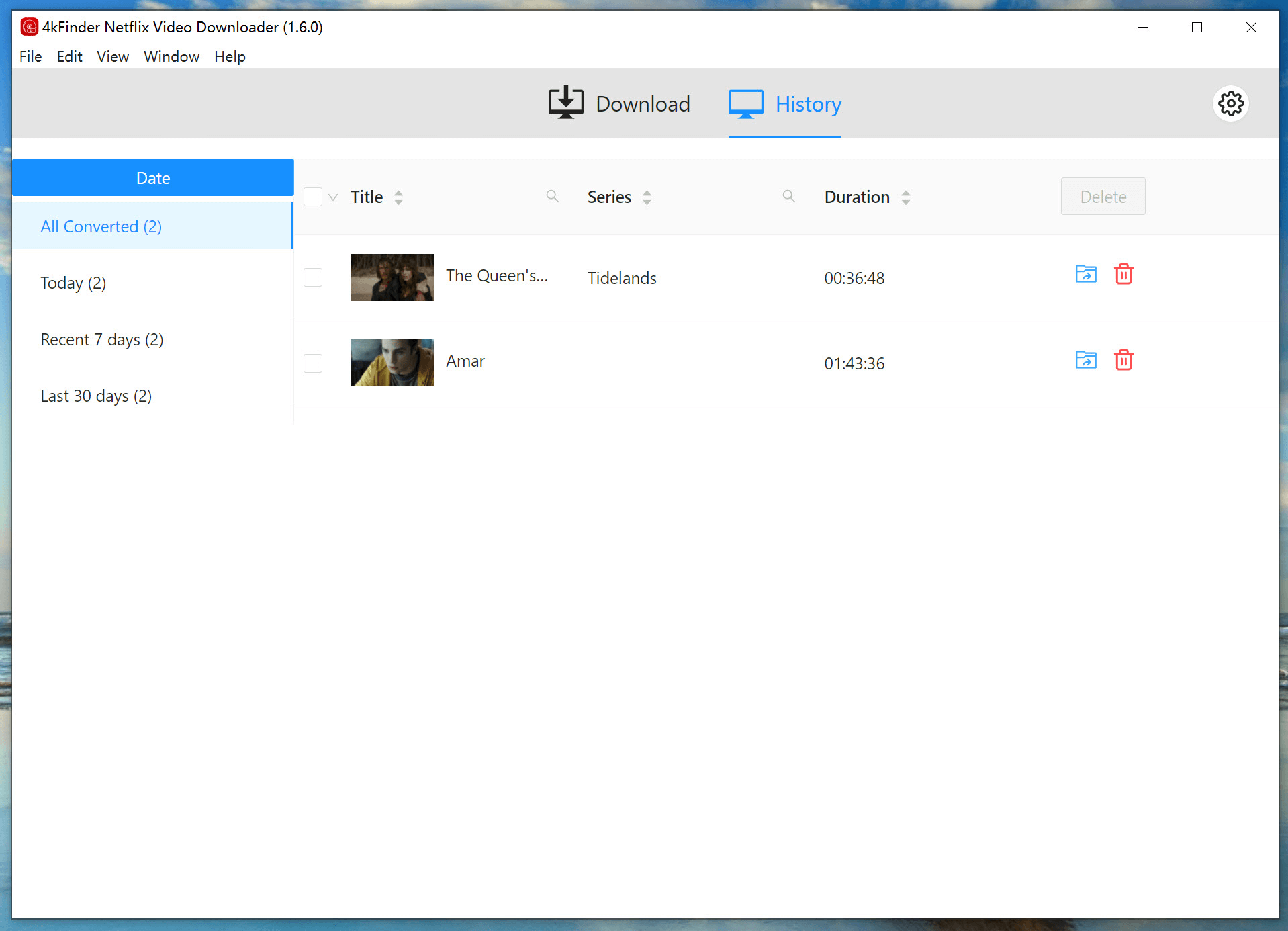
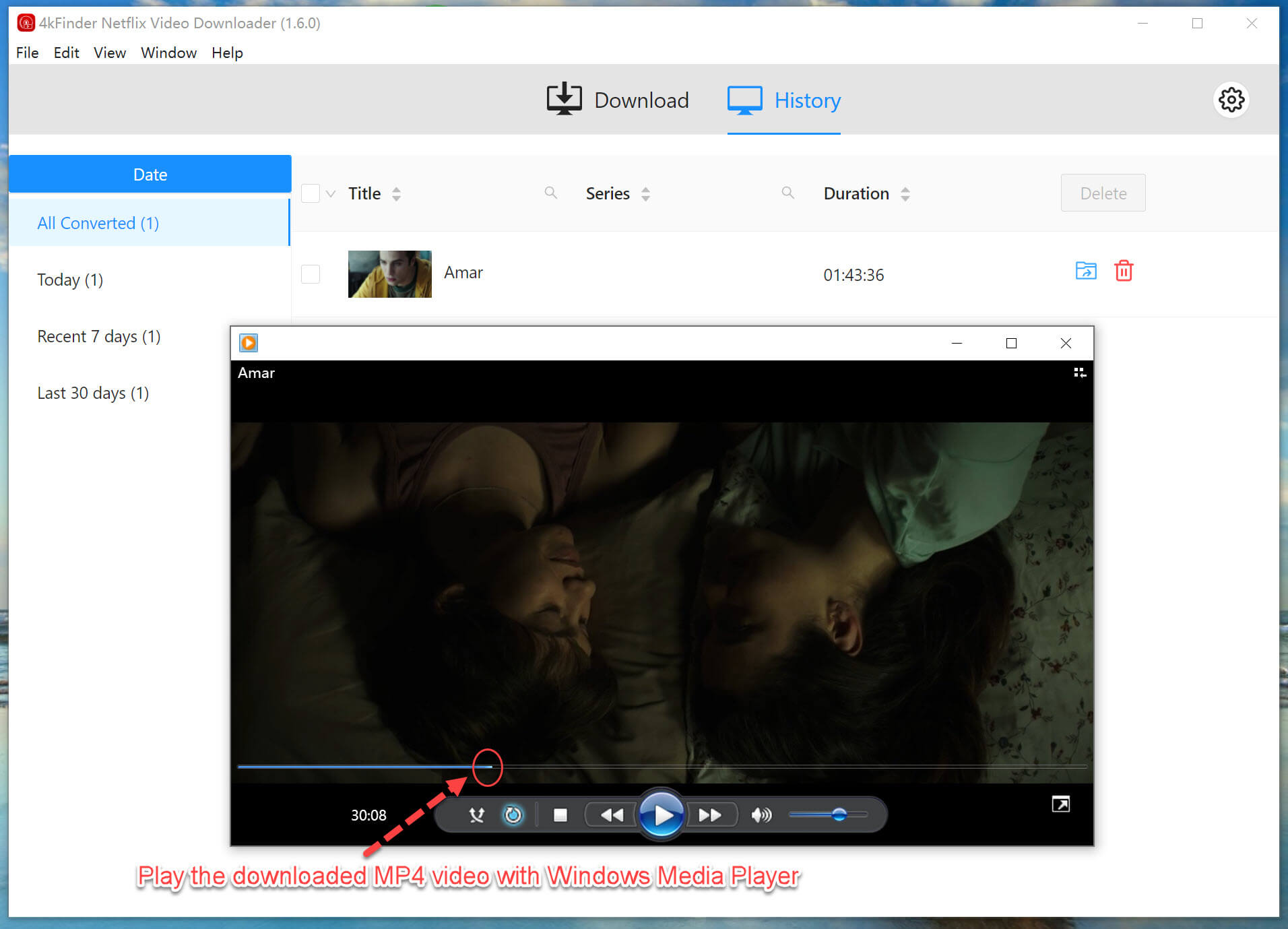
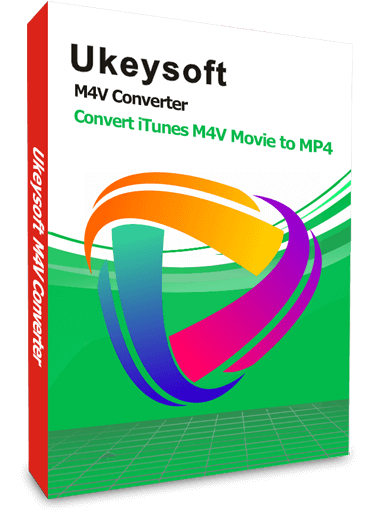
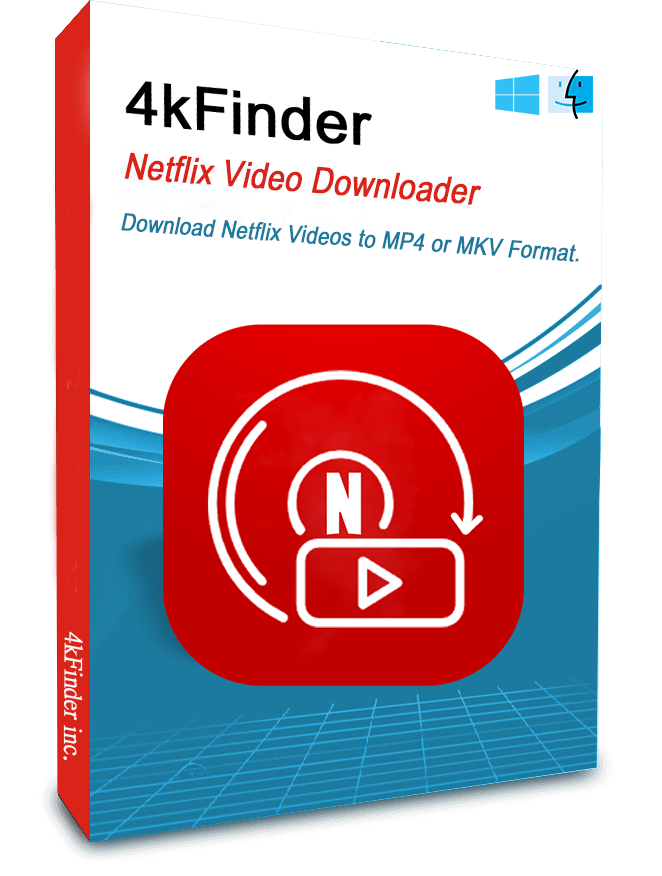



Még nincs hozzászólás. Mondj valamit...